Cum să configurați o rețea Wi-Fi de acasă
Ce să știi
- Folosind cabluri Ethernet, conectați routerul la modem, apoi conectați computerul la router.
- Deschideți un browser web și introduceți adresa IP a routerului pentru a configura setările de securitate ale rețelei Wi-Fi.
- Deconectați computerul de la router, apoi conectați fără fir toate dispozitivele la noua rețea.
Acest articol explică cum să configurați o rețea Wi-Fi utilizând orice router și modem fără fir.
Cum să vă configurați rețeaua Wi-Fi de acasă
Dacă routerul wireless și alte dispozitive sunt capabile Configurare protejată prin Wi-Fi (WPS), puteți conecta și configura aceste dispozitive prin apăsarea unui buton. Cu toate acestea, configurarea WPS pe un router reprezintă un risc de securitate, așa că vă recomandăm dezactivarea WPS.
Iată cum să configurați un router Wi-Fi.
-
Găsiți cea mai bună locație pentru routerul wireless. Amplasarea optimă este într-o locație centrală, fără obstacole care ar putea cauza interferențe wireless.
Nu așezați routerul aproape de ferestre, pereți sau cuptorul cu microunde.
-
Opriți modemul. Opriți modem prin cablu, fibră sau DSL de la furnizorul dvs. de servicii de internet înainte de a vă conecta echipamentul.

Paul Boxley / CC BY 2.0 / Flickr -
Conectați routerul la modem. Conectați un cablu Ethernet (de obicei furnizat împreună cu routerul) în router Port WAN. Apoi, conectați celălalt capăt al cablului Ethernet la modem.

Rosario Bergamasco / EyeEm / Getty Images -
Conectați un laptop sau un computer la router. Conectați un capăt al altui cablu Ethernet în portul LAN al routerului (orice port va funcționa) și celălalt capăt al cablului Ethernet în portul Ethernet al unui laptop.
Acest cablaj este temporar; vei scoate cablul după configurarea rețelei.

smilingworld / Getty Images Porniți modemul, routerul și computerul. Cel mai bine este să porniți aceste dispozitive în ordinea corectă. Porniți mai întâi modemul. Când luminile modemului sunt toate aprinse, porniți routerul. Când routerul este pornit, porniți computerul.
-
Accesați pagina web de gestionare a routerului. Deschideți un browser și introduceți adresa IP a routerului pagina de administrare. Aceste informații sunt în documentația routerului (de obicei este ceva de genul 192.168.1.1). Informațiile de conectare se găsesc și în manual.
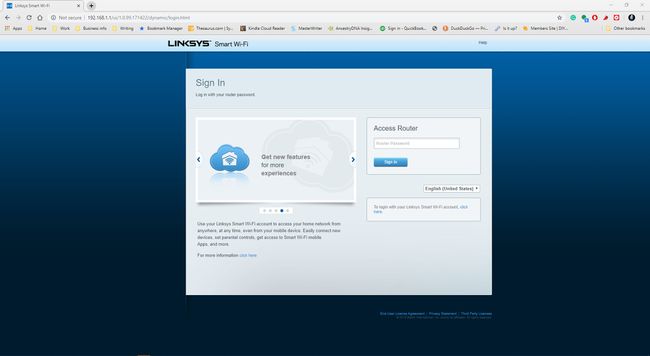
Schimbați parola implicită de administrator (și numele de utilizator) pentru router. Această setare se află de obicei pe pagina de administrare a routerului într-o filă sau secțiune numită Administrare. Folosește o parola puternica pe care nu le vei uita.
-
Adăugați securitate WPA2. Acest pas este esențial. Găsiți această setare în secțiunea de securitate wireless a paginii de administrare a routerului. Selectați ce tip de criptare să utilizați și introduceți o expresie de acces de cel puțin opt caractere. Cu cât mai multe caractere și cu cât parola este mai complexă, cu atât mai bine.
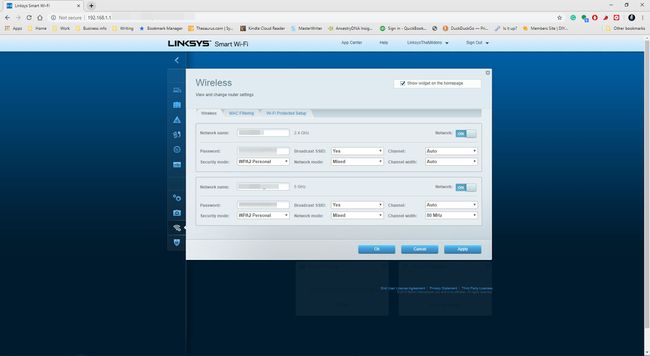
WPA2 este semnificativ mai sigur decât WEP. Utilizați WPA sau modul mixt WPA/WPA2 cu adaptoare wireless mai vechi. WPA3 este o altă opțiune pentru hardware-ul mai recent, dar compatibilitatea sa este limitată.
Schimbați numele rețelei fără fir (SSID). Pentru a vă facilita identificarea rețelei, alegeți un nume descriptiv pentru SSID (Identificarea setului de servicii) în secțiunea de informații despre rețeaua fără fir a paginii de administrare a routerului.
-
Opțional: schimbați canalul wireless. Dacă vă aflați într-o zonă cu alte rețele wireless, minimizați interferențele prin schimbarea canalului wireless al routerului la una pe care alte rețele nu o folosesc.
Folosește o Aplicație de analiză Wi-Fi pe smartphone-ul dvs. pentru a găsi un canal neaglomerat sau utilizați încercare și eroare (încercați canalele 1, 6 sau 11, deoarece aceste canale nu se suprapun).
-
Configurați adaptorul wireless pe computer. După salvarea setărilor de configurare ale routerului, deconectați cablul care conectează computerul la router. Apoi, conectați un adaptor wireless USB sau PC card la laptop dacă nu are un adaptor wireless instalat sau încorporat.
Este posibil ca computerul să instaleze automat driverele sau poate fi necesar să utilizați CD-ul de instalare livrat cu adaptorul.
Conectați-vă la noua rețea fără fir. Pe computerul dvs. și pe alte dispozitive compatibile cu wireless, găsiți noua rețea pe care ați configurat-o și conectați-vă la rețea.
